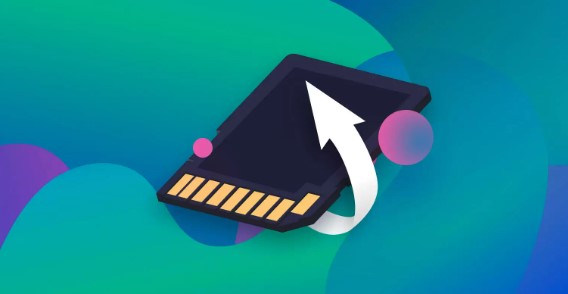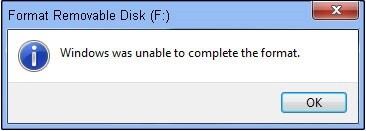Como Formatar Cartão SD para Wyze Cam? [Windows/Mac/Wyze Cam]
Você está enfrentando problemas com o formato do cartão SD da Wyze Cam? Aqui você encontra um guia passo a passo detalhado sobre como formatar o cartão SD da Wyze Cam. Tudo o que você precisa fazer é baixar o 4DDiG Partition Manager para formatar o seu cartão SD em segundos!
Você está enfrentando problemas com o formato do cartão SD da Wyze Cam? Se você encontrou problemas com o cartão SD de sua Wyze Cam, você não está sozinho. Muitos usuários têm encontrado dificuldades quando se trata de seus cartões SD para uso na Wyze Cam.
Se você estiver usando um computador com Windows, um Mac ou até mesmo tentando formatá-lo diretamente na Wyze Cam, o processo pode ser confuso e, ocasionalmente, resultar em erros que impedem que a câmera funcione como pretendido.
Mas não se preocupe, pois, neste artigo, vamos ajudar você com instruções passo a passo sobre como formatar o cartão SD para a Wyze Cam em diferentes dispositivos.
Portanto, continue lendo!

Parte 1: Visão geral sobre a Wyze Cam
Antes de começar a formatar o cartão SD para a Wyze Cam, é importante que você entenda primeiro o que é a Wyze Cam. Isso ajudará você a entender melhor o dispositivo e a tomar as decisões apropriadas ao usá-lo.

A Wyze Cam é um sistema de câmera de segurança doméstica popular e acessível que ganhou imensa popularidade por seus recursos, confiabilidade e facilidade de uso. Com seu design compacto e funcionalidades versáteis, a Wyze Cam se tornou a escolha favorita de proprietários de residências e pequenas empresas que desejam aumentar sua segurança.
Essa câmera é conhecida por seus recursos de gravação de vídeo de alta definição, detecção de movimento e visão noturna, o que a torna a opção ideal para vigiar sua propriedade, seus entes queridos ou até mesmo seus animais de estimação.
Para aproveitar totalmente o potencial de sua Wyze Cam, é essencial que você tenha o cartão SD no formato correto para armazenar as imagens de vídeo e garantir uma funcionalidade perfeita.
Mas quais formatos de cartão SD são compatíveis com a câmera Wyze?
Vamos discutir isso em detalhes.
Parte 2: Quais formatos de cartão SD são compatíveis com a Wyze Cam?
- Para cartões microSD com capacidade de 32GB ou menos, a câmera Wyze é compatível com o formato de arquivo FAT32. O FAT32 é um sistema de arquivos comum que é compatível com uma ampla variedade de dispositivos e sistemas operacionais.
- Para cartões microSD com capacidade acima de 32GB, a Wyze Cam é compatível com o formato de arquivo exFAT. O exFAT é um sistema de arquivos mais moderno, desenvolvido para lidar com capacidades e tamanhos de arquivos maiores de forma eficiente.
Esse suporte de dois formatos permite que os usuários escolham a capacidade apropriada do cartão microSD com base em suas necessidades de armazenamento, seja um cartão menor para gravação básica ou um maior para armazenamento de vídeo mais longo. Certifique-se de selecionar o formato de arquivo correto para o seu cartão microSD ao formatá-lo e, assim, garantir que ele seja compatível com a sua Wyze Cam.
Agora, vamos ver como formatar o cartão SD na Wyze Cam.
Parte 3: Como formatar o cartão SD na Wyze Cam?
Às vezes, o cartão SD que usamos com nossa Wyze Cam fica corrompido e precisa ser formatado. Mas a formatação de cartões SD na Wyze Cam parece uma tarefa assustadora. No entanto, isso não é verdade se você souber exatamente o que fazer.
Portanto, aqui estão os passos que ajudarão você a formatar o cartão SD na Wyze Cam.
-
Antes de tudo, verifique se o cartão SD está inserido na Wyze Cam. Para isso, você pode verificar fisicamente a entrada SD.

- Agora, inicie o aplicativo Wyze Cam em seu celular e vá para Live Stream.
- Aqui, você precisa ir para Configurações e, em seguida, ir para Configurações Avançadas.
- Role para baixo, vá para Armazenamento Local e pressione "Formatar".
- Aqui, pode ser solicitado que você confirme, portanto, confirme.
- Quando o processo de formatação for concluído, você ouvirá um ding-ding.
Parte 4: Como formatar o cartão SD para Wyze Cam no Windows?
Se você não quiser formatar um cartão SD na Wyze Cam ou se ele simplesmente não estiver sendo formatado, a melhor opção será formatar o cartão SD em seu computador Windows..
Mas como fazer isso?
Para isso, você precisará de uma ferramenta de formatação de cartão SD confiável que o ajudará a formatar rapidamente o cartão SD para a Wyze cam.
Nesse sentido, recomendamos que você use o 4DDiG Partition Manager.
O 4DDiG Partition Manager é um poderoso software de gerenciamento de partições, fácil de usar e com uma série de recursos, o que o torna uma excelente opção para formatar o cartão SD para a Wyze Cam.
Aqui estão alguns dos principais destaques que você deve conhecer sobre o 4DDiG Partition Manager.
- Interface amigável para o usuário: O software oferece uma interface intuitiva e fácil de usar, tornando-o adequado para usuários de todos os níveis de experiência.
- Flexibilidade de formatação: O 4DDiG Partition Manager suporta a formatação de cartões SD com diferentes sistemas de arquivos, incluindo NTFS, exFAT e FAT16/FAT32, que são compatíveis com a Wyze Cam.
- Seguro e rápido: Ele garante um processo de formatação seguro e eficiente, sem perda de dados, e é otimizado para velocidade.
- Gerenciamento de partições: Além da formatação, o software permite que você gerencie as partições do disco de forma eficaz.
Agora, vamos aprender rapidamente como formatar o cartão SD para a Wyze Cam usando a ferramenta 4DDiG Partition Manager.
-
Primeiro, baixe e instale a ferramenta 4DDiG Partition Manager em seu computador e execute-a. Você deve verificar se o cartão SD está conectado ao computador com a ajuda de um leitor de cartão. Agora, vá para o "Gerenciar Partições", clique no cartão SD que você deseja formatar e pressione o botão "Formatar" no lado direito.
DOWNLOAD GRÁTISDownload Seguro
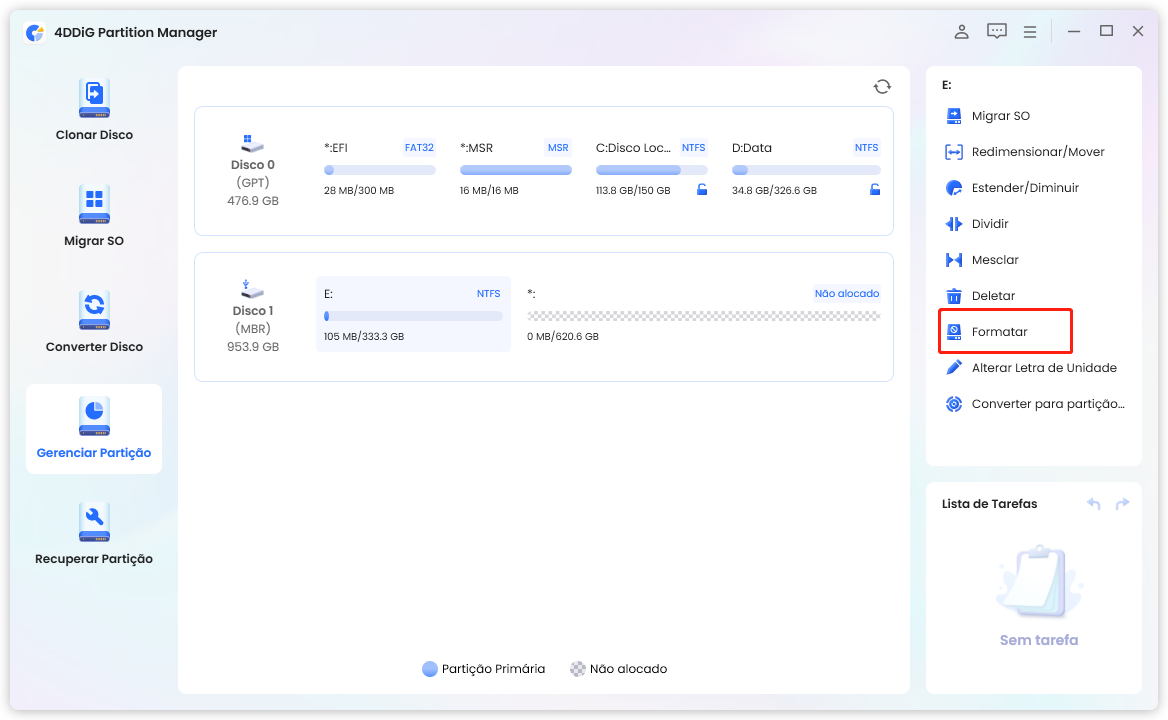
-
Agora, a ferramenta solicitará o tipo de formato de arquivo desejado (como FAT32 ou exFAT) e outras configurações para o seu cartão SD. Portanto, faça as configurações apropriadas e pressione o botão OK.

-
Agora, você poderá verificar o processo. Se tudo estiver certo, pressione o botão "OK" para prosseguir.
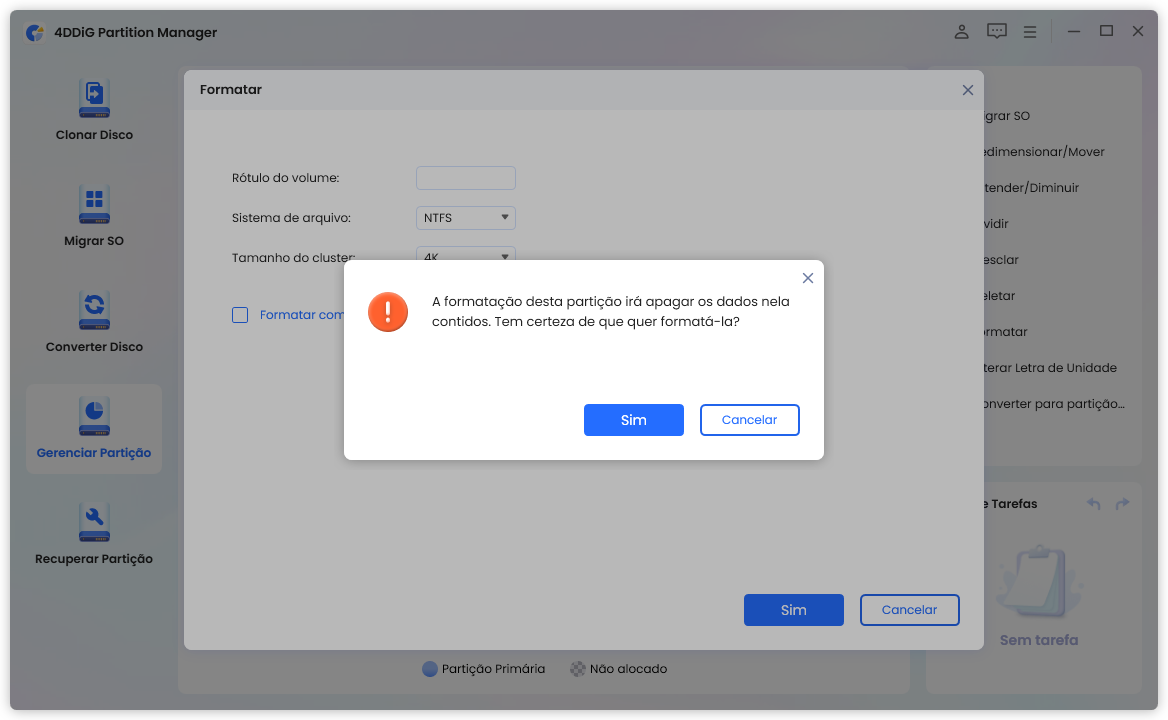
-
O processo de formatação será iniciado e você terá de aguardar a conclusão. Quando o processo for concluído, você deverá clicar em "Concluído".
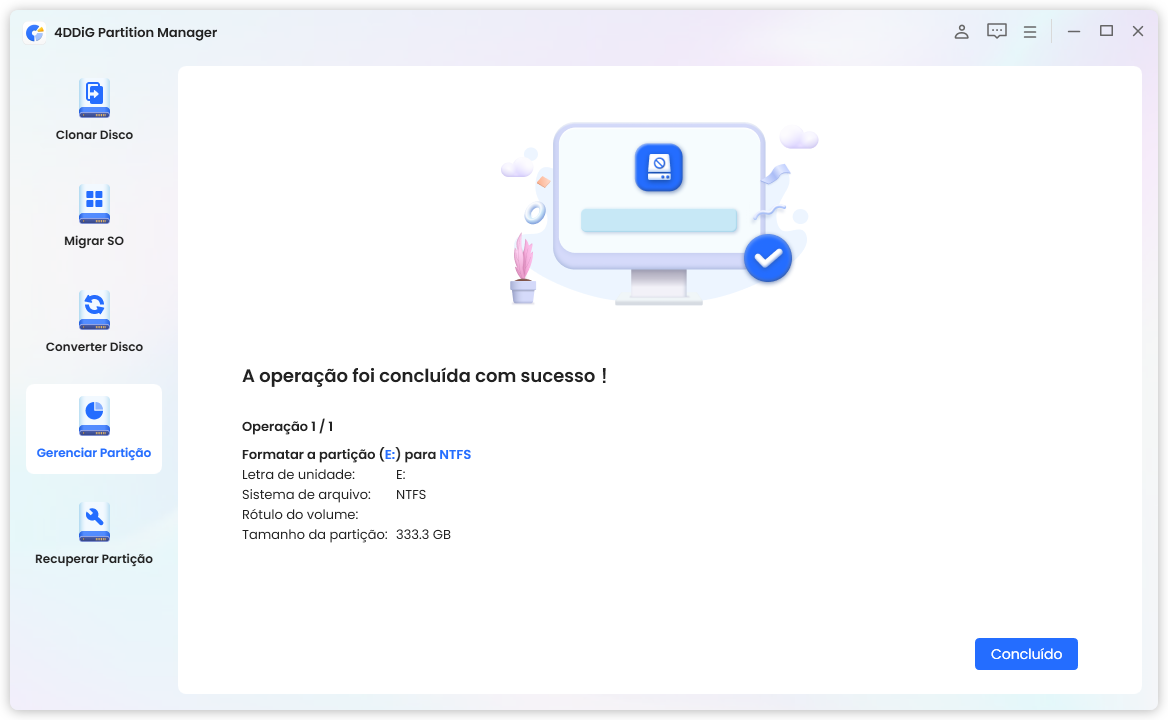
Parte 5: Como formatar o cartão SD para a Wyze Cam no Mac?
Se você estiver usando um Mac e quiser formatar o cartão SD para a Wyze cam, aqui estão os passos necessários.
- Insira o cartão microSD em seu Mac usando um leitor de cartão apropriado ou um adaptador. Em seguida, clique no ícone de pesquisa no canto superior direito da tela do Mac.
- Digite "Utilitário de Disco" e pressione Enter para abrir o aplicativo Utilitário de Disco. Na janela do Utilitário de Disco, você verá uma lista de unidades e dispositivos à esquerda. Localize o cartão SD na lista e selecione-o. Tenha muito cuidado para não escolher a unidade errada.
-
Clique no botão "Apagar" no menu superior. Uma nova janela será exibida. Aqui, você pode escolher o nome do seu cartão SD, selecionar o sistema de arquivos (FAT32 para 32GB ou menos, ou exFAT para mais de 32GB) e clicar no botão "Apagar".

- Você será solicitado a confirmar a ação. Clique em "Apagar" para iniciar o processo de formatação.
- Quando o processo estiver concluído, o cartão SD será formatado no sistema de arquivos escolhido e estará pronto para ser usado com a Wyze Cam.
Perguntas frequentes sobre o formato do cartão SD da Wyze Cam
1. Posso usar um cartão microSD de 128GB na WYZE Cam?
Você só pode usar um cartão microSD de 128GB em sua Wyze Cam V3. As outras Wyze Cams mais antigas não suportam 128GB, portanto você não poderá usar esse cartão nelas.
2. Por que a minha Wyze Cam não reconhece o meu cartão SD?
Se a Wyze Cam não estiver reconhecendo o cartão SD, pode haver vários motivos:
- Formato incompatível: Certifique-se de que o cartão SD esteja formatado corretamente em FAT32 (para 32GB ou menos) ou exFAT (para mais de 32GB), de acordo com os requisitos da Wyze.
- Qualidade do cartão SD: Cartões SD de baixa qualidade ou danificados podem não ser reconhecidos. Tente usar uma marca de boa reputação e verifique se o cartão está em boas condições.
- Inserção de cartão: Certifique-se de que o cartão esteja inserido de forma adequada e segura no slot de cartão SD da Wyze Cam.
- Atualização do firmware: Às vezes, as atualizações de firmware podem resolver problemas de compatibilidade. Verifique se o firmware de sua Wyze Cam está atualizado.
- Tamanho do cartão SD: Verifique se você está usando um cartão SD dentro da faixa de capacidade suportada.
Conclusão
Portanto, é assim que você pode formatar o cartão SD para a Wyze Cam em diferentes dispositivos, seja na própria Wyze Cam, em um computador com Windows ou em um Mac. Seguindo esses passos cuidadosamente, você pode garantir um processo de formatação bem-sucedido.
Todos os métodos fornecidos são seguros e devem funcionar para você. No entanto, recomendamos que você use o 4DDiG Partition Manager para formatar o seu cartão SD, pois ele oferece uma interface amigável e uma série de recursos para tornar o processo mais fácil e eficiente. Experimente-o hoje mesmo!
Você Pode Gostar
- Home >>
- Gerenciar Partição >>
- Como Formatar Cartão SD para Wyze Cam? [Windows/Mac/Wyze Cam]